Cuprins
Recomandări cheie
- Înregistrarea pe YouTube TV este fără efort și vă permite să construiți o bibliotecă digitală cu emisiunile și filmele preferate.
- Puteți configura cu ușurință înregistrări pe YouTube TV căutând anumite emisiuni sau răsfoind prin diferite categorii.
- YouTube TV înregistrează automat emisiunile și filmele alese de dvs. și le puteți accesa în fila Bibliotecă de pe orice dispozitiv.
Înregistrarea emisiunilor TV sau a filmelor pe YouTube TV este o modalitate excelentă de a vă construi catalogul digital și nu necesită aproape deloc efort din partea dvs. Iată cum puteți configura singur înregistrarea pe YouTube TV.
Cum să înregistrați YouTube TV pe browserul dvs. web
Configurarea unui DVR este una dintre cele mai bune modalități de a înregistra emisiuni TV pe computer. Pentru a începe înregistrarea YouTube TV pe web, accesați YouTube TV site-ul web și căutați o emisiune sau un film pe care doriți să-l înregistrați. Puteți face acest lucru apăsând pictograma lupă din colțul din dreapta sus al ecranului și tastând numele emisiunii în bara de căutare.
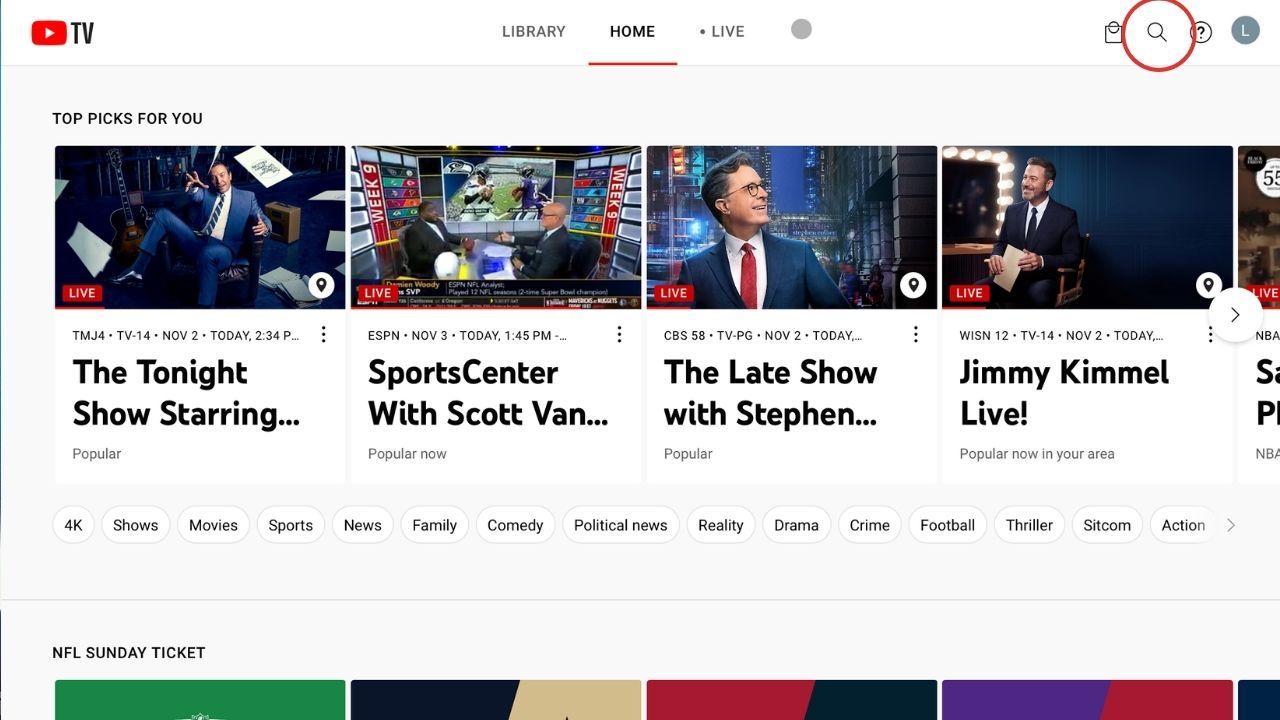
Dacă nu căutați nimic specific, puteți, de asemenea, să defilați în jos pe pagina de pornire și să începeți să răsfoiți diferitele categorii până când găsiți ceva care vă interesează.
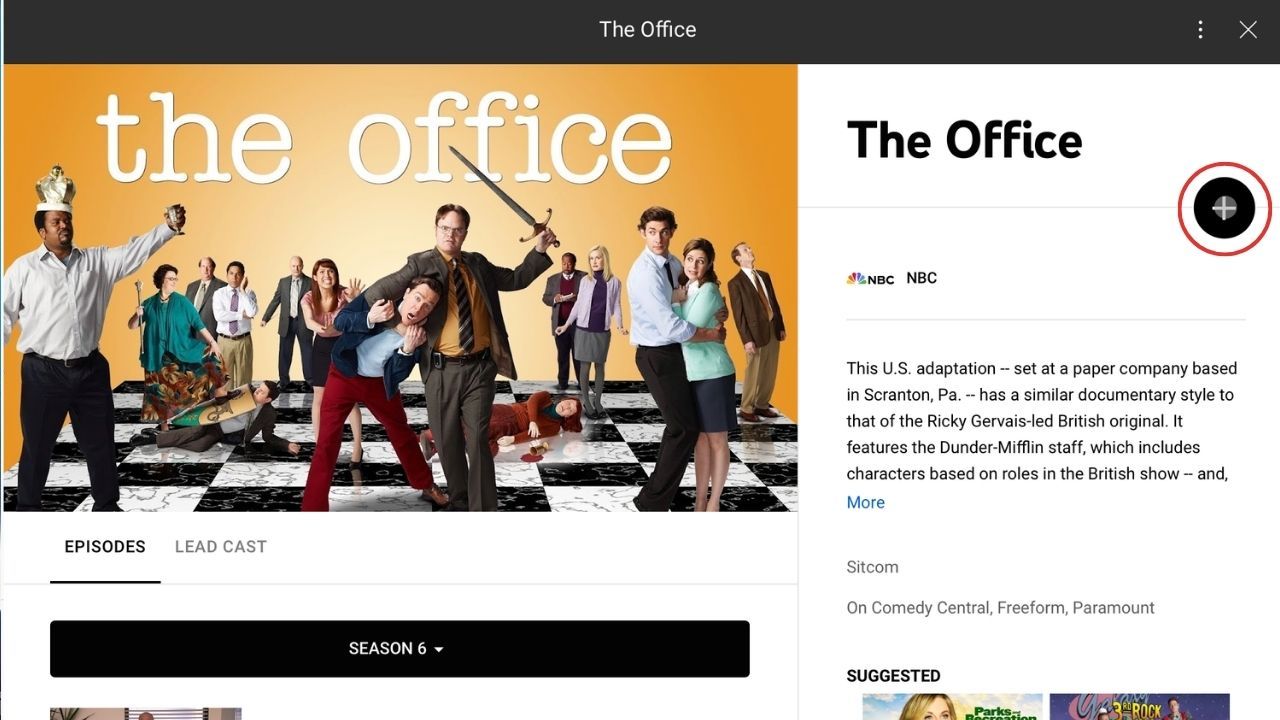
După ce ați localizat emisiunea sau filmul dorit, selectați-l pentru a vedea mai multe detalii. Această fereastră vă va arăta un scurt rezumat al emisiunii și vă va oferi o listă de episoade. Pentru a vă configura înregistrările, apăsați pe pictograma plus din dreapta pentru a le adăuga în bibliotecă.
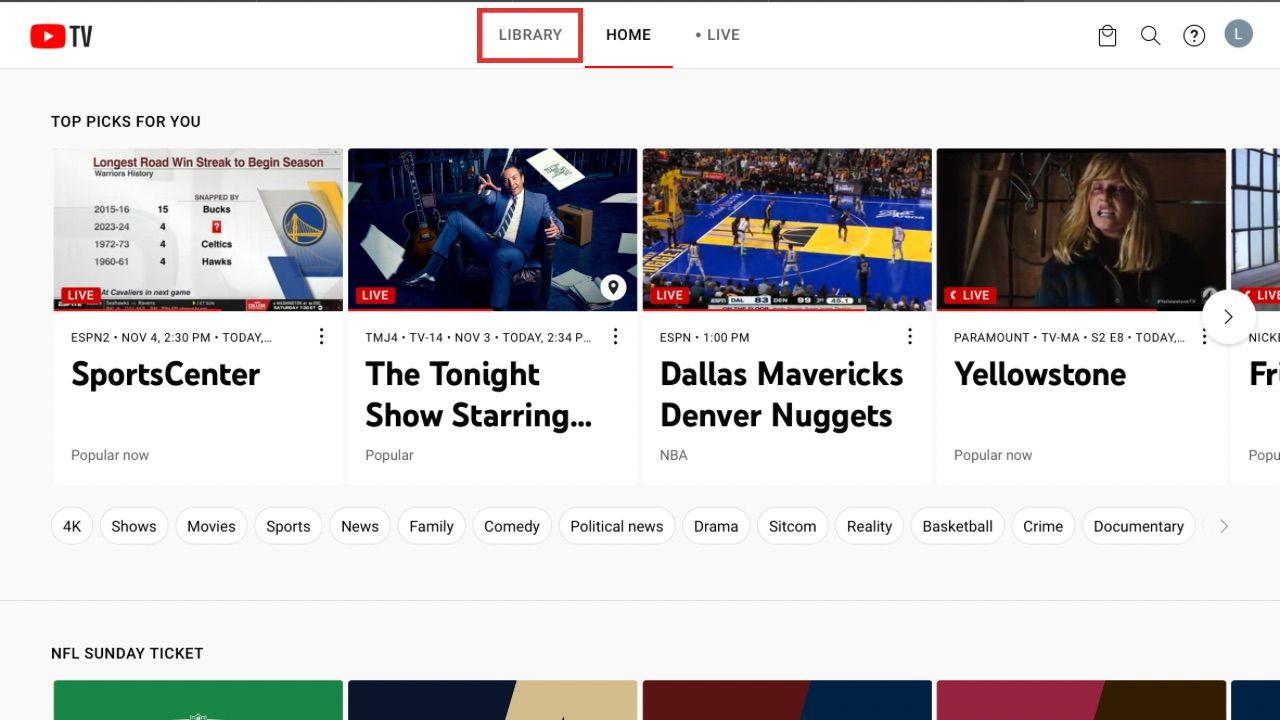
De asemenea, puteți selecta fila Bibliotecă din partea de sus a ecranului de start pentru a găsi emisiuni și filme noi de înregistrat. Apăsați butonul Adăugați la bibliotecă din partea de jos a ecranului, iar YouTube TV va afișa automat o listă de emisiuni sau filme de care credeți că v-ar interesa.
Selectați-le pe cele pe care doriți să le înregistrați și apăsați butonul Terminare din dreapta jos pentru a le adăuga pe toate în biblioteca dvs. simultan. Această funcție este disponibilă pe orice dispozitiv.
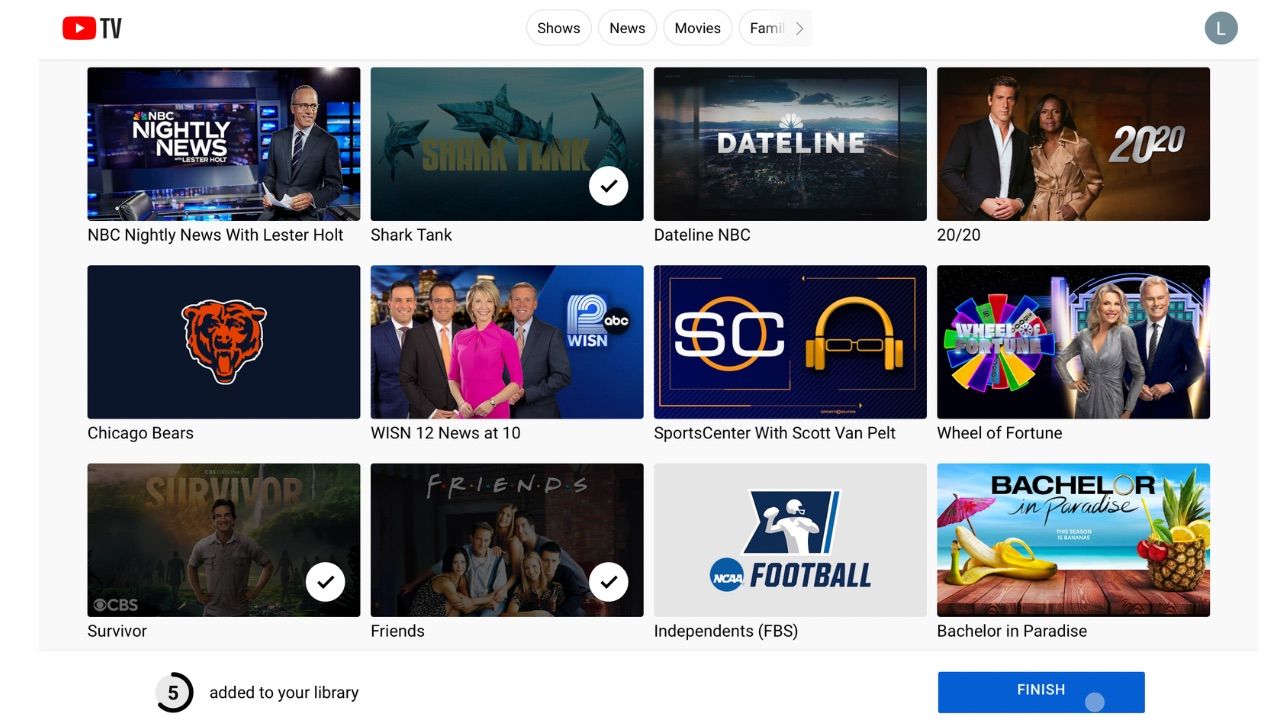
Dacă adăugați ceva în bibliotecă în timp ce o sesiune este în desfășurare, înregistrarea va începe din momentul în care apăsați butonul. Nu veți putea vizualiza începutul episodului sau al filmului.
Cum să înregistrați YouTube TV pe dispozitivul dvs. mobil
Pentru a configura un DVR în aplicația YouTube, lansați aplicația pe dispozitivul dvs. inteligent și atingeți pictograma lupă din colțul din dreapta sus al ecranului. Introduceți numele emisiunii pe care doriți să o înregistrați.
Selectați o emisiune sau un film și atingeți pictograma plus de lângă titlu pentru a-l adăuga în bibliotecă.
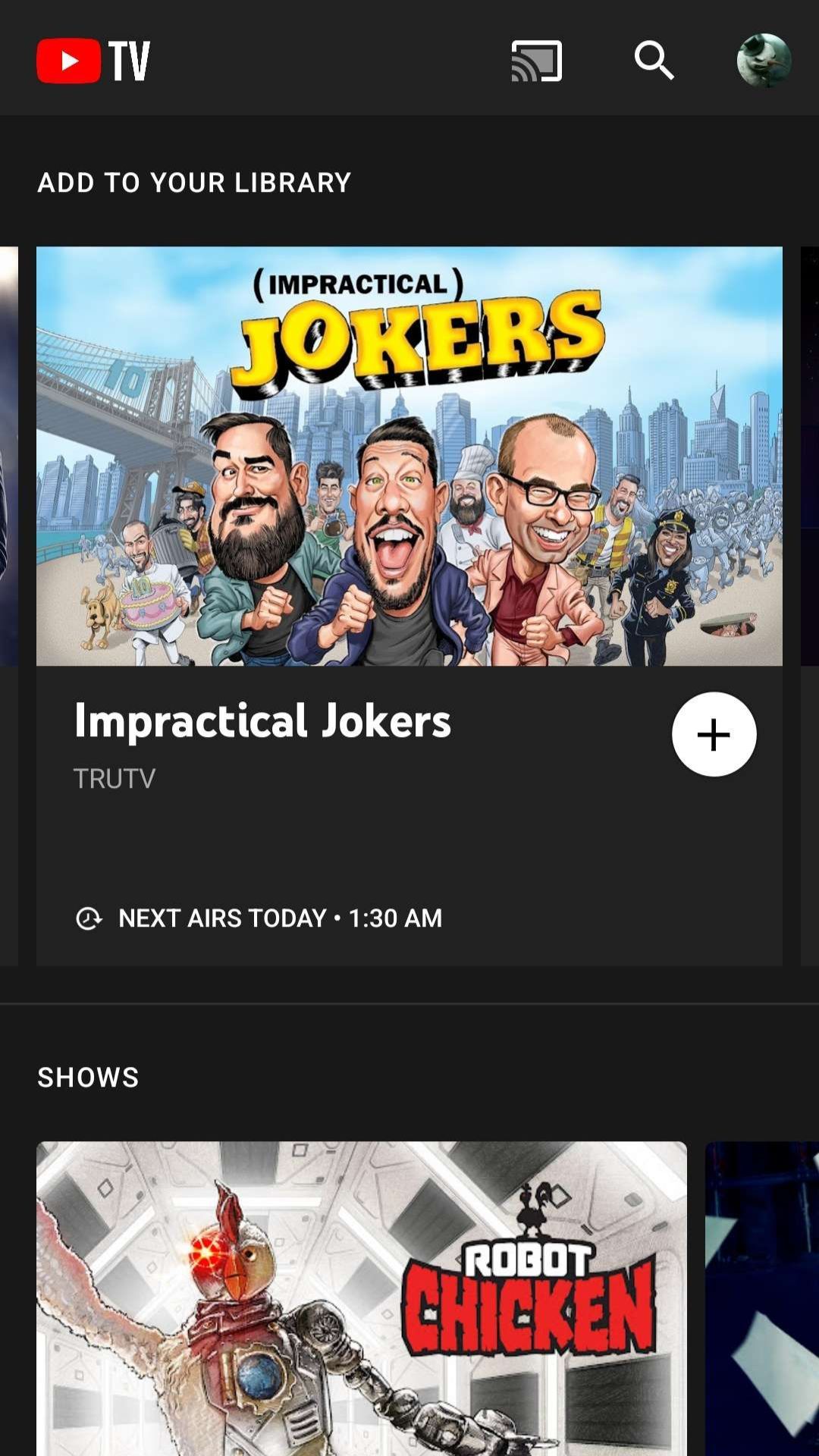
E la fel de simplu. De fiecare dată când un episod este difuzat sau filmul începe pe YouTube TV, acesta se va înregistra automat pentru tine.
Cum să înregistrați YouTube TV pe Smart TV
Procesul de înregistrare YouTube TV pe televizorul dvs. inteligent poate varia în funcție de marca sau modelul dvs., dar procesul nu ar trebui să fie prea mult diferit de aplicația mobilă sau de web.
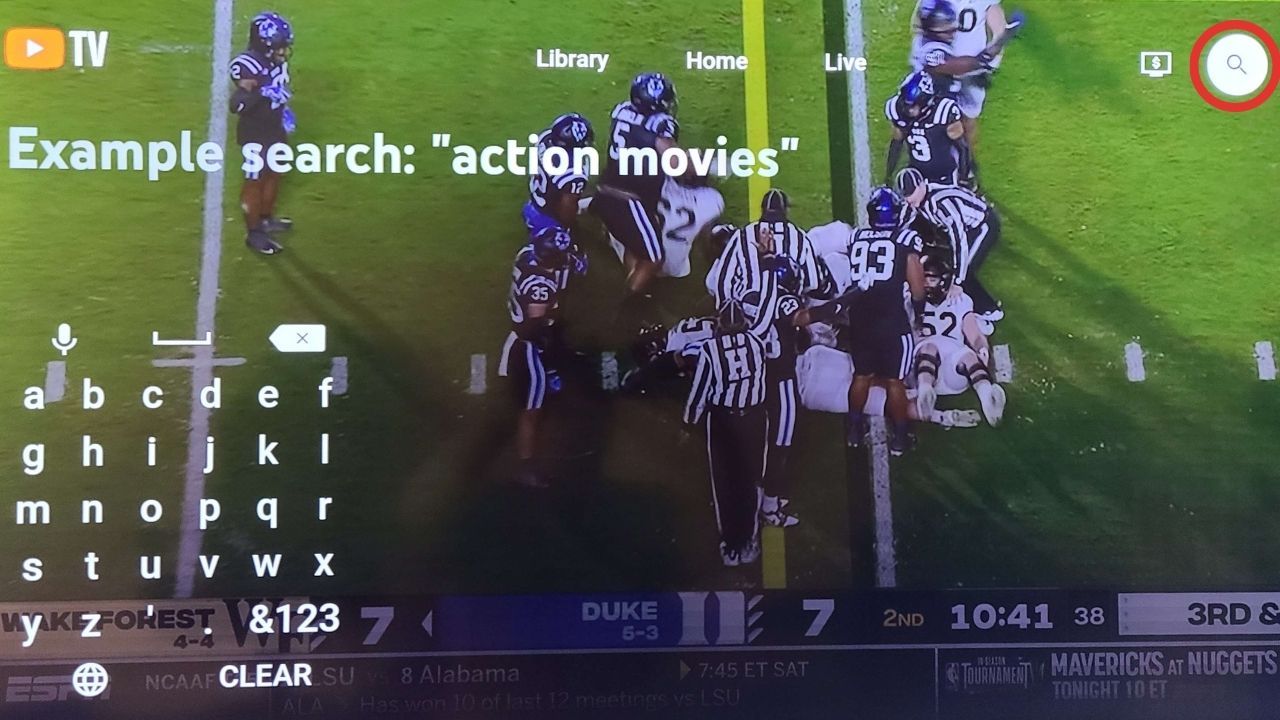
Folosind telecomanda, parcurgeți categoriile până când găsiți o emisiune sau un film care vă stârnește interesul. Alternativ, navigați la lupa din colțul din dreapta sus al ecranului și începeți să căutați ceva specific.
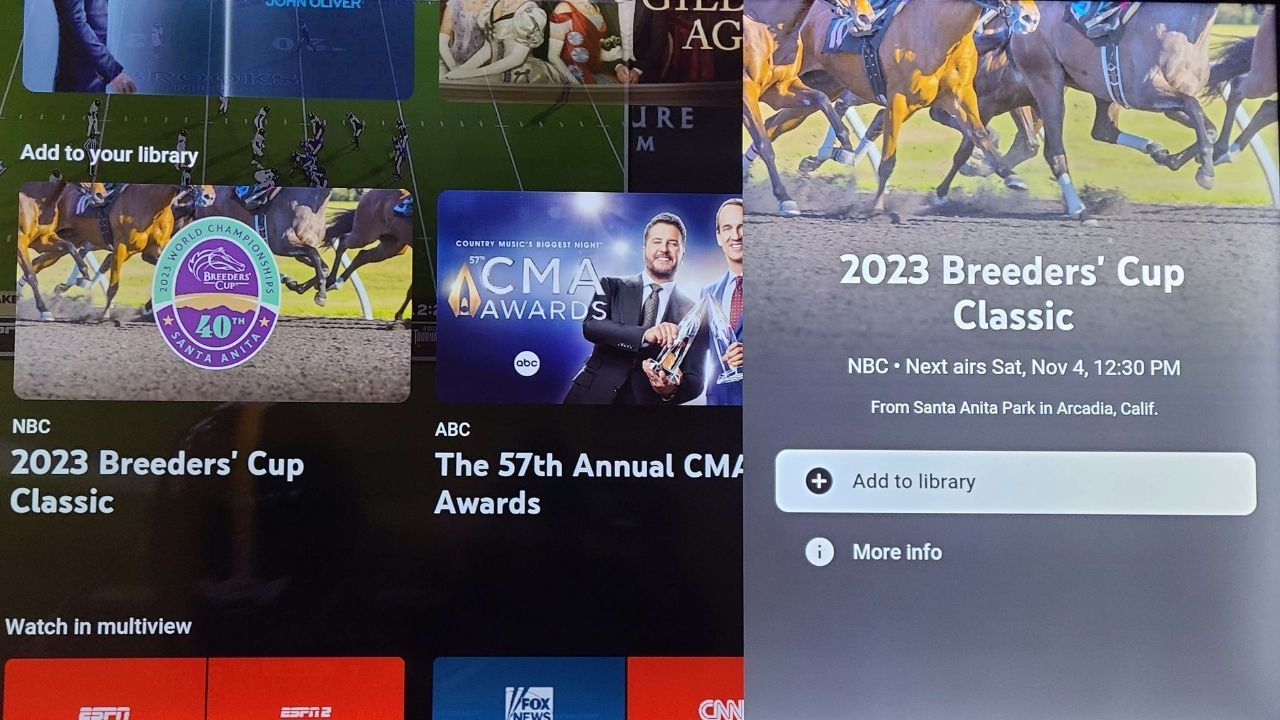
Selectați un film sau o emisiune și apăsați pictograma plus sau butonul Adăugați la bibliotecă pentru a vă configura înregistrările. De acolo, stai pe loc, relaxează-te și lasă YouTube TV să se ocupe de restul.
Unde îmi pot găsi înregistrările pe YouTube TV?
Acum că emisiunea sau filmul dvs. a fost înregistrat, s-ar putea să vă întrebați unde să-l găsiți. Pentru a vă localiza și viziona înregistrările, conectați-vă la YouTube TV de pe mobil, televizor sau browser și derulați la fila Bibliotecă din partea de sus a ecranului.
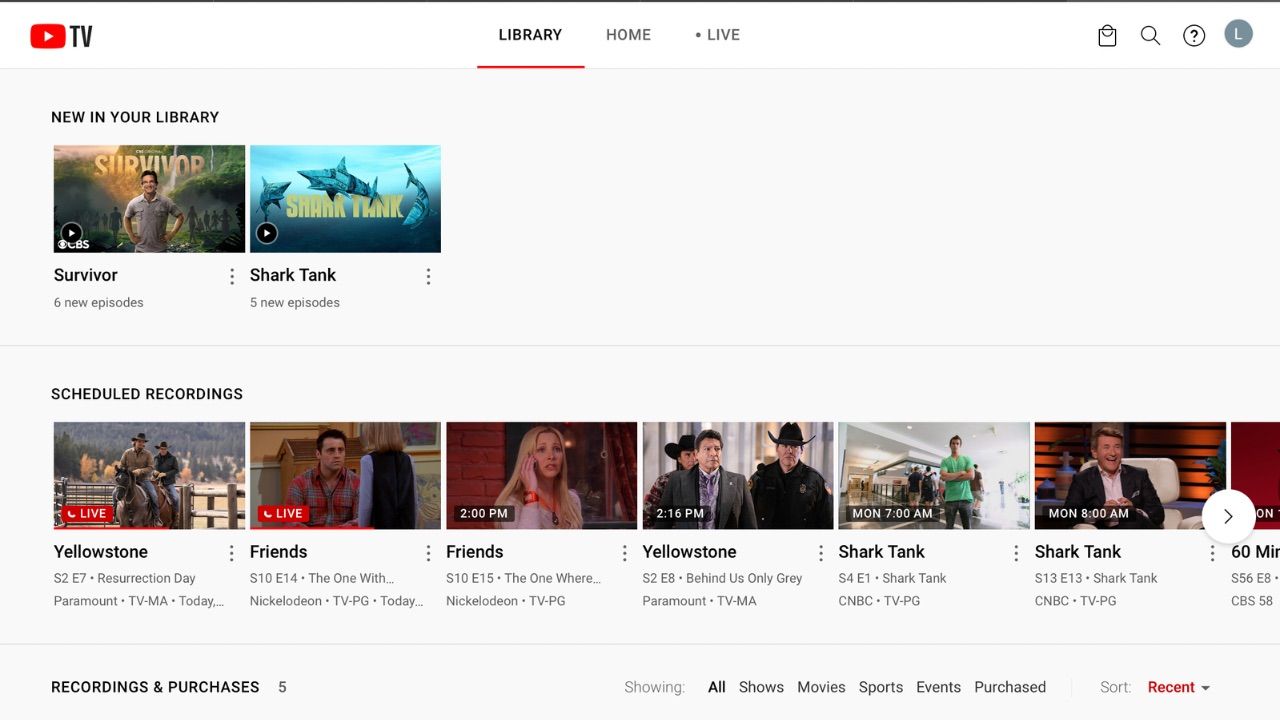
Aici veți găsi toate înregistrările dvs. Veți vedea, de asemenea, ce înregistrări viitoare ați programat. Selectează unul dintre episoadele înregistrate pentru a-l urmări. Această funcție este atât de simplă și ușor de utilizat încât este potrivită pentru utilizatorii tineri și este unul dintre multele motive pentru care YouTube TV este unul dintre cele mai bune servicii de streaming pentru copii.
Nu vă programați viața în jurul televizorului
Înregistrarea de emisiuni și filme pe YouTube TV vă oferă mai multă libertate de a vă trăi viața. În loc să îți lucrezi programul în jurul emisiunilor tale preferate, astfel încât să nu ratezi niciuna, lasă YouTube TV să se programeze în jurul tău.
Data viitoare când unul dintre prietenii tăi vrea să vină din urmă la cină în aceeași noapte în care are loc finalul din Survivor, poți să ieși și să te distrezi știind că spectacolul tău te va aștepta când te vei întoarce.

